
时间:2020-10-21 10:19:28 来源:www.win10xitong.com 作者:win10
小编每日都会收到很多网友来咨询各种各样的电脑系统问题,今天就有一位网友说他遇到了Win10开始菜单背景怎么设置透明的情况,有不少平时很懂系统相关的网友也许也不知道如何处理。那么Win10开始菜单背景怎么设置透明问该怎么办呢?大家可以按照这样的解决思路:1、先来看一下默认情况下开始菜单的样式,是以纯色背景显示;2、右键点击开始菜单,然后在弹出菜单中选择"设置"菜单项就轻轻松松的搞定了。要是你还没有解决,那接下来就一起来看看具体的Win10开始菜单背景怎么设置透明的操作技巧。
方法/步骤
1、先来看一下默认情况下开始菜单的样式,是以纯色背景显示;
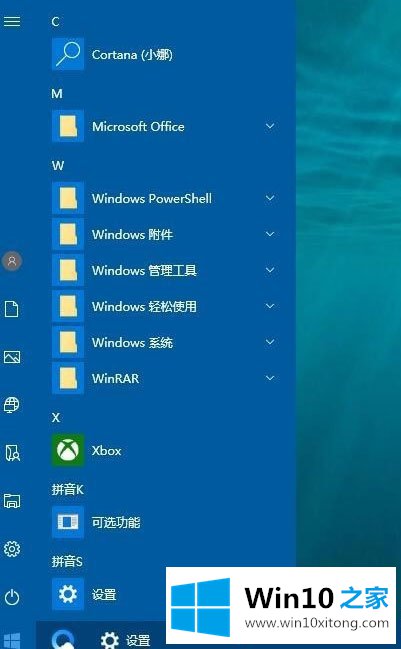
2、右键点击开始菜单,然后在弹出菜单中选择"设置"菜单项;
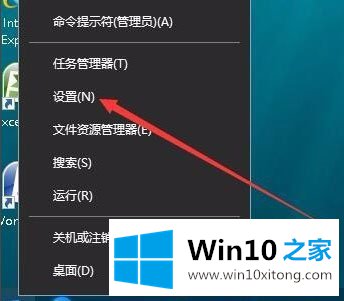
3、在打开的Windows设置窗口中,点击个性化图标,打开个性化设置窗口;
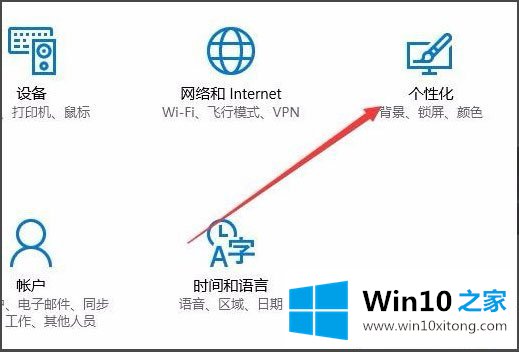
4、在打开的Windows个性化设置窗口中,点击左侧边栏的"颜色"菜单项;
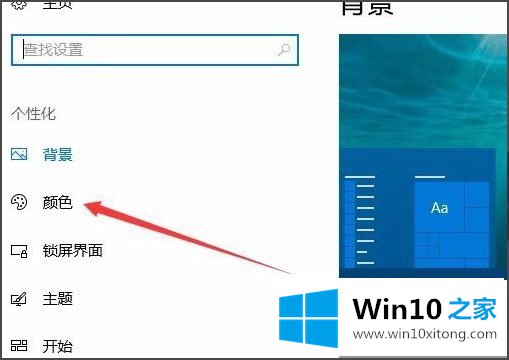
5、这时点击右侧窗口中的"透明效果"下的开关,把其设置为"开"的状态就可以了;
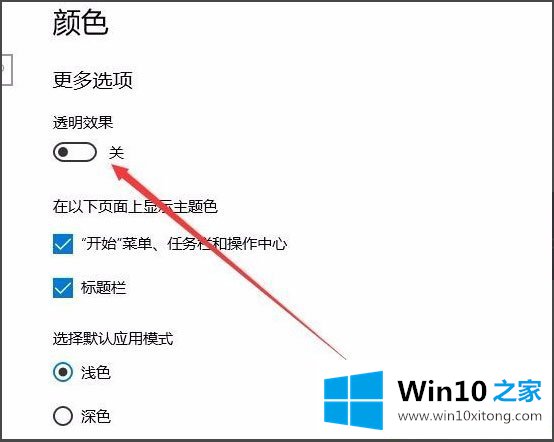
6、这时我们再看一下开始菜单已变成透明的了。
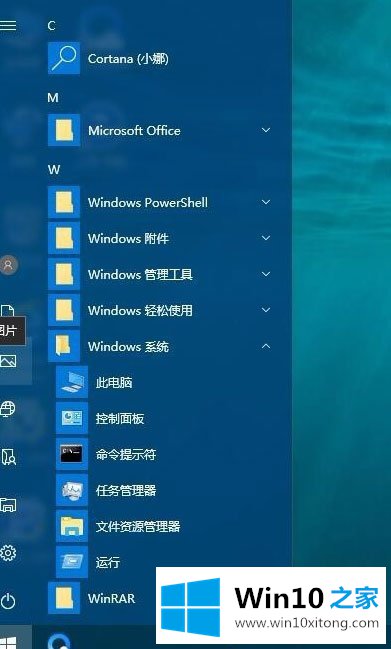
以上就是Win10开始菜单背景设置透明的具体方法,按照以上方法进行操作后,就能轻松将开始菜单背景设置为透明。
在上面的文章中小编结合图片的方式详细的解读了Win10开始菜单背景怎么设置透明的操作技巧,对这个感兴趣的网友,可以用上面的方法试一试,希望对大家有所帮助。